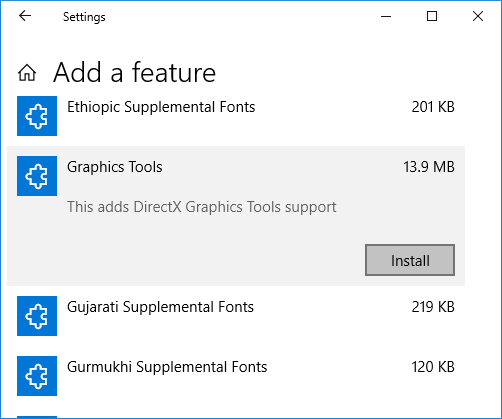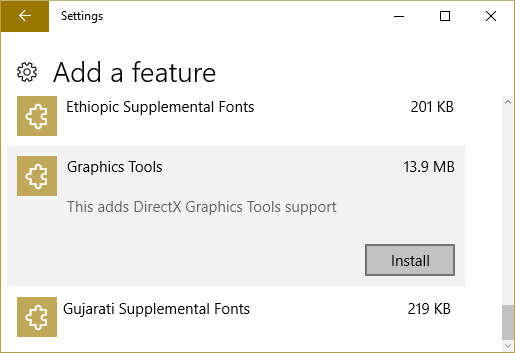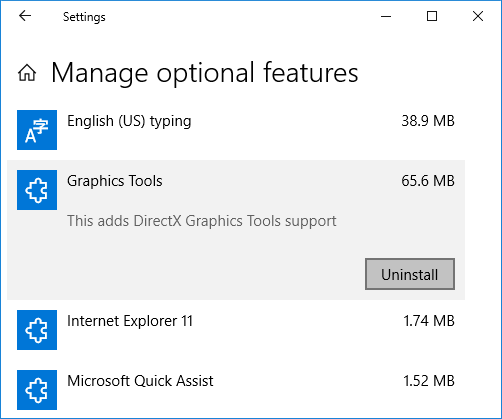Come installare o disinstallare gli strumenti grafici in Windows 10: con l'introduzione di Windows 10 sono state aggiunte diverse funzionalità che non sono preinstallate ma puoi installarle manualmente all'interno di Windows quando ne hai effettivamente bisogno. Oggi parleremo di una di queste funzionalità chiamata Strumenti grafici che può essere utilizzata per sfruttare la funzionalità di diagnostica grafica fornita nel runtime e Visual Studio per sviluppare app o giochi DirectX.
Esistono diversi scenari in cui sono necessari solo strumenti grafici minimi sul sistema di destinazione. Per esempio:
Installa i livelli dell'SDK D3D in modo che la tua applicazione possa creare un dispositivo di debug D3D
Utilizza lo strumento della riga di comando DXCAP per acquisire e riprodurre file di registro grafici D3D
Scripting di tracce API o eseguire test di regressione su una macchina di laboratorio
In questi casi, tutto ciò che devi installare è la funzionalità opzionale di Windows 10 di "Strumenti grafici".
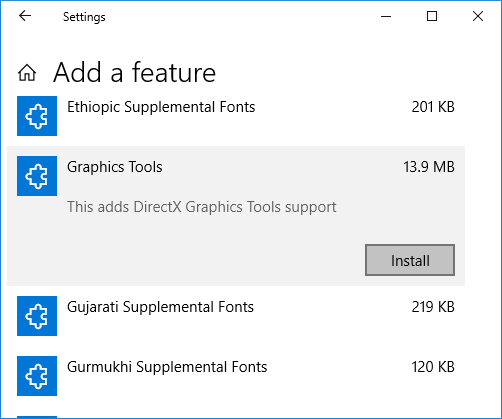
Le funzionalità di diagnostica grafica includono la possibilità di creare dispositivi di debug Direct3D (tramite Direct3D SDK Layers) nel runtime DirectX, oltre a debug grafico, analisi dei frame e utilizzo della GPU. Quindi, senza perdere tempo, vediamo come installare o disinstallare gli strumenti grafici in Windows 10 con l'aiuto del tutorial elencato di seguito.
Contenuti
Come installare o disinstallare gli strumenti grafici in Windows 10
Assicurati di creare un punto di ripristino nel caso qualcosa vada storto.
Come installare gli strumenti grafici in Windows 10
1.Premere il tasto Windows + I per aprire le Impostazioni, quindi fare clic sull'icona App.

2.Dal menu a sinistra, fai clic su App e funzionalità.
3. Ora, nel riquadro della finestra di destra, fare clic su " Gestisci funzionalità opzionali " in App e funzionalità.

4. Nella schermata successiva, fare clic sul pulsante " Aggiungi una funzionalità " in Funzionalità opzionali.

5. Successivamente, dall'elenco scorrere verso il basso, selezionare Strumenti grafici e quindi fare clic sul pulsante Installa.
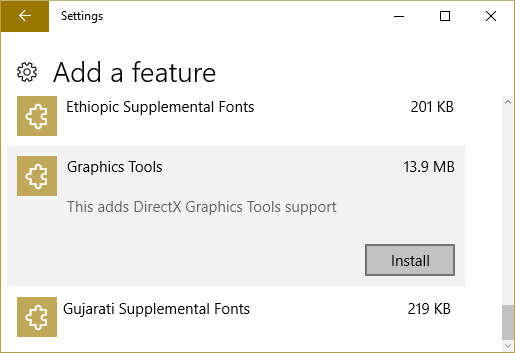
6.Graphics Tools sarà ora installato, una volta terminato è possibile riavviare il PC.
Come disinstallare gli strumenti grafici in Windows 10
1.Premere il tasto Windows + I per aprire le Impostazioni, quindi fare clic sull'icona App.
2.Dal menu a sinistra, fai clic su App e funzionalità.
3. Ora, nel riquadro della finestra di destra, fare clic su " Gestisci funzionalità opzionali " in App e funzionalità.

4.Sotto Funzionalità opzionali, fare clic su Strumenti grafici, quindi fare clic sul pulsante Disinstalla.
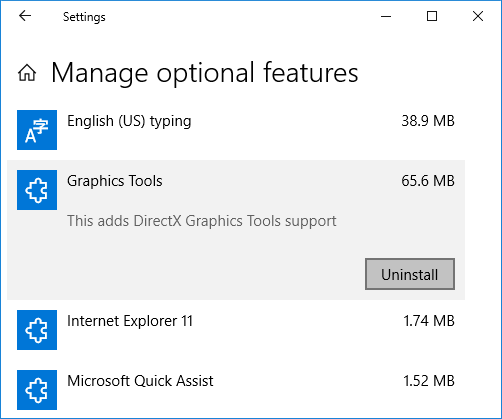
5.Graphics Tools verrà ora disinstallato dal PC e, una volta terminato, sarà possibile riavviare il PC.
Consigliato:
È così che hai imparato con successo come installare o disinstallare gli strumenti grafici in Windows 10, ma se hai ancora domande su questo tutorial, non esitare a chiederle nella sezione dei commenti.